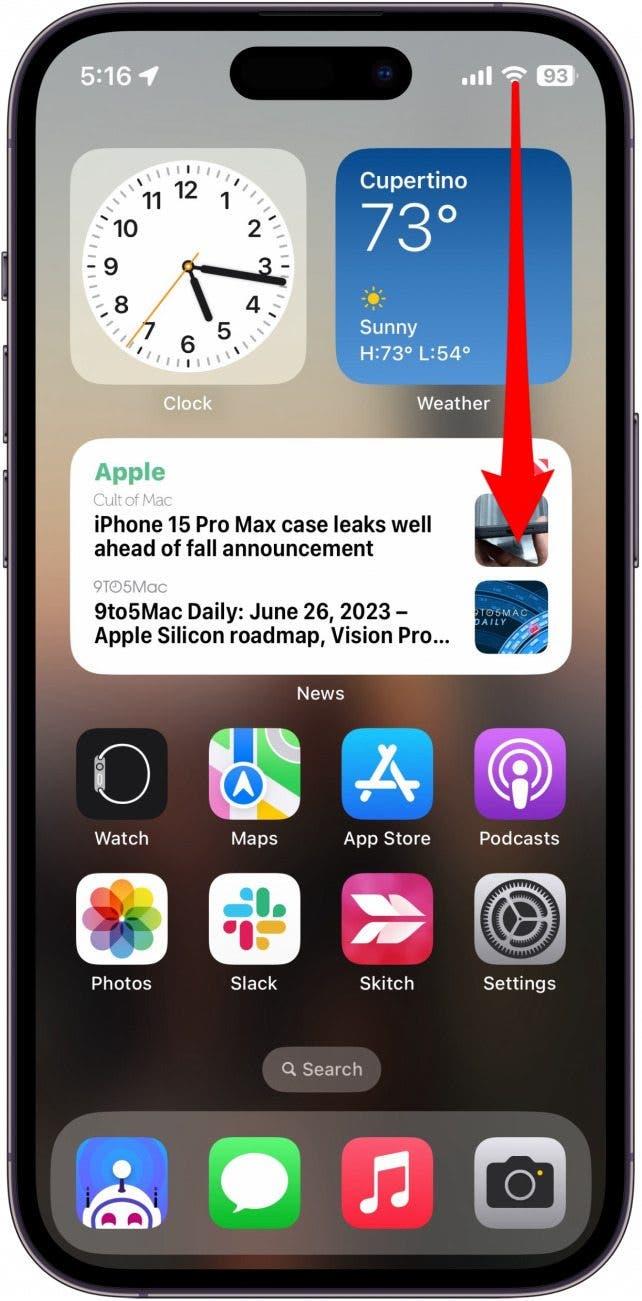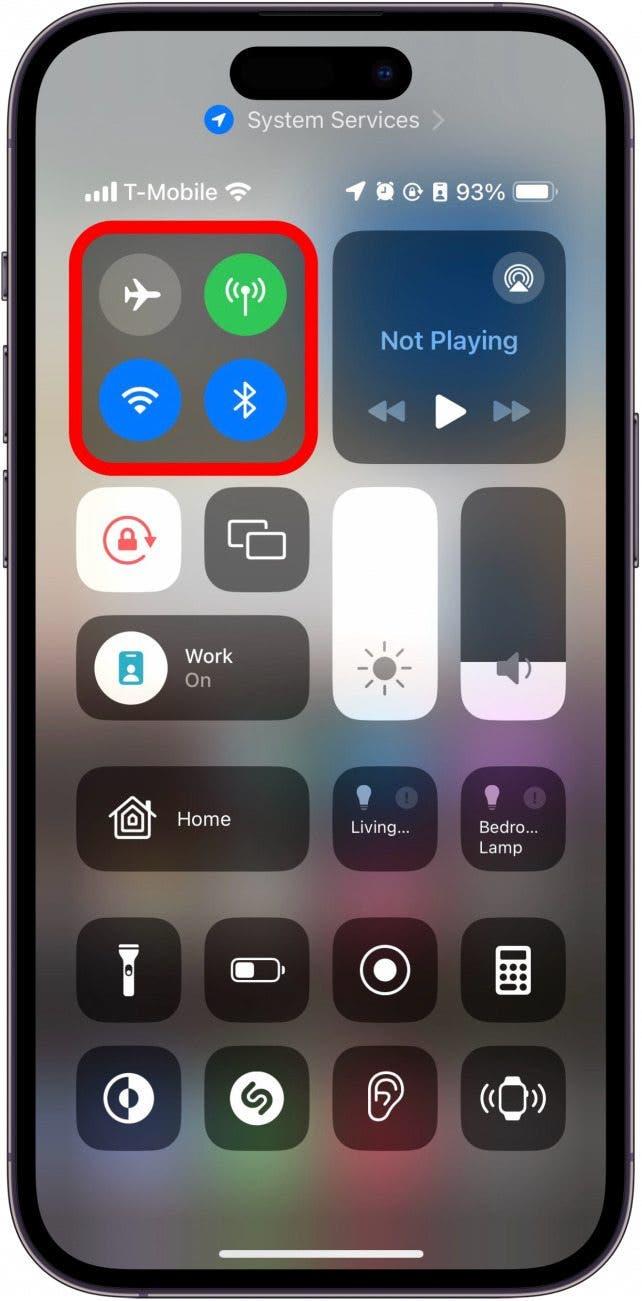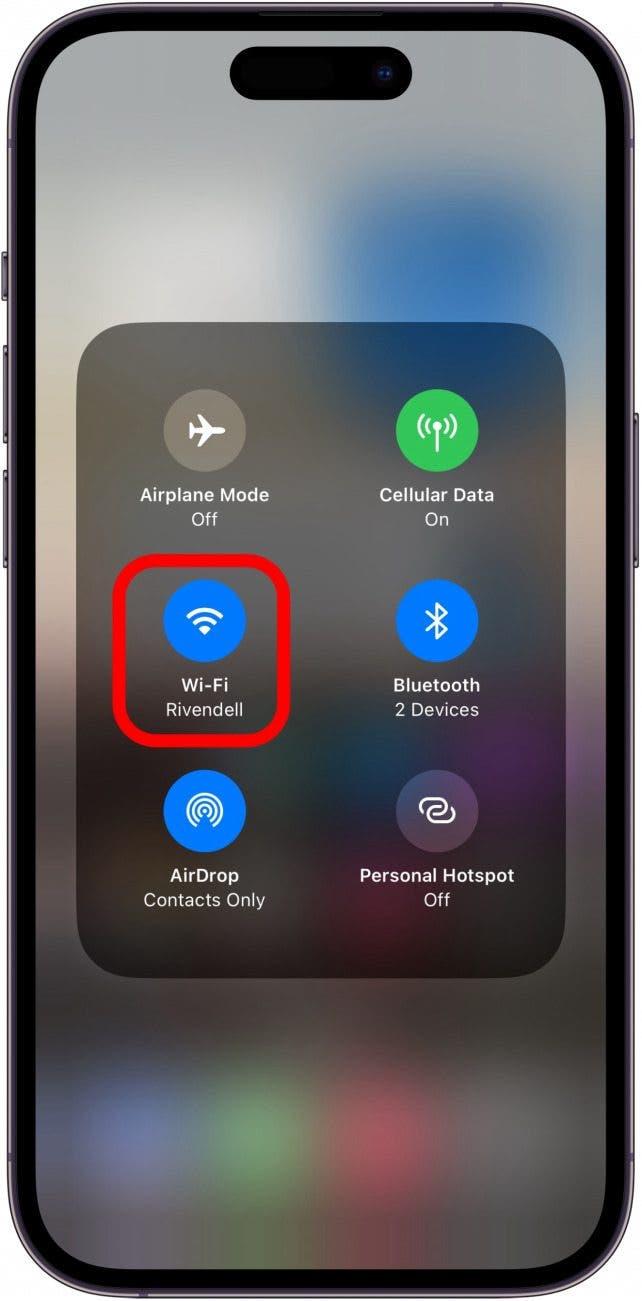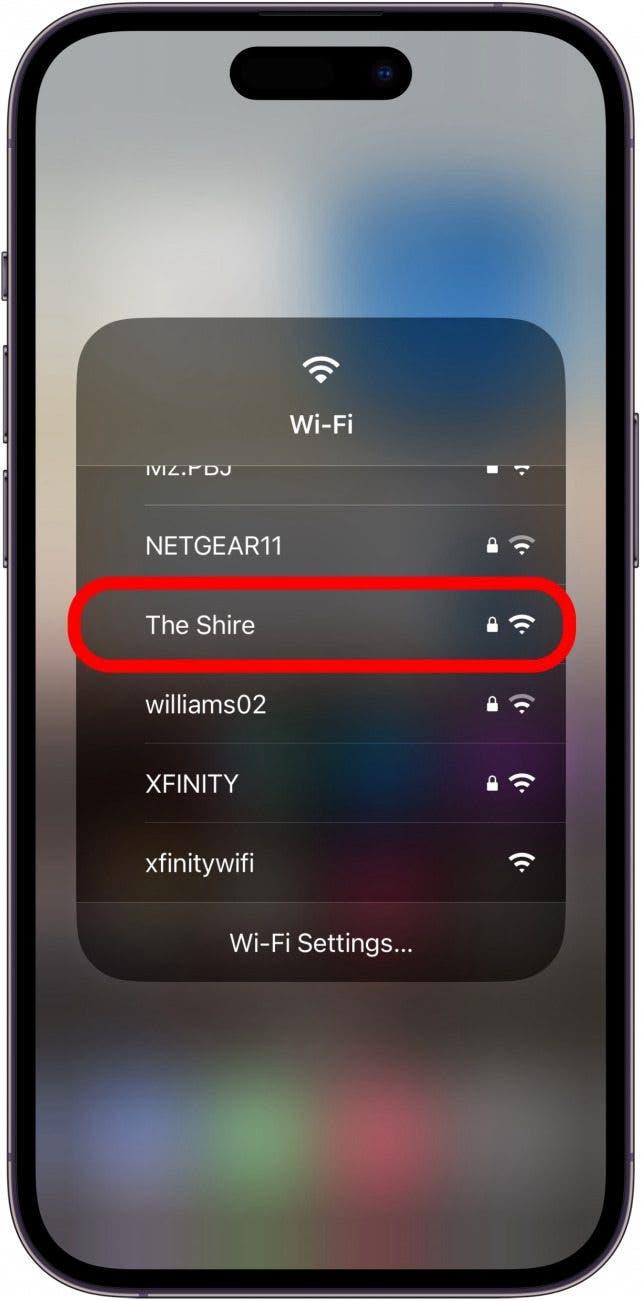Viete, ako sa pripojiť k Wi-Fi alebo zmeniť používanú sieť priamo z ovládacieho centra iPhonu alebo iPadu? Tento spôsob je oveľa rýchlejší ako triedenie v aplikácii Nastavenia a hľadanie dostupných sietí. Začnime sa učiť, ako získať prístup k nastaveniam Wi-Fi na iPhone prostredníctvom Ovládacieho centra.
Prečo sa vám tento tip bude páčiť
- Rýchle otvorenie nastavení Wi-Fi na iPhone
- Jednoduchý prístup k sieti Wi-Fi, keď prídete k priateľom.
Rýchly prístup k nastaveniam Wi-Fi na iPhone
Tento tip funguje na iPhonoch so systémom iOS 16 alebo novším a iPadoch so systémom iPadOS 16 alebo novším.
Pripojenie k blízkym sieťam Wi-Fi na iPhone je pomerne jednoduché. Môžete to urobiť z aplikácie Nastavenia, alebo ak máte toto nastavenie povolené, niekedy sa zobrazí vyskakovacie okno s otázkou, či sa chcete pripojiť k blízkej sieti. Najrýchlejší spôsob je však z Ovládacieho centra iPhonu. Ďalšie skratky pre iPhone nájdete na prihláste sa na odber nášho bezplatného bulletinu Tip dňa.
- Ovládacie centrum otvoríte potiahnutím prstom nadol z pravého horného okraja (ak má váš iPhone tlačidlo Domov, potiahnite prstom nahor zo spodného okraja).

- Ťuknite na ľavú hornú skupinu ovládacích prvkov a podržte ju.

- Ťuknite na ikonu Wi-Fi a podržte ju.

- Vyberte svoju sieť Wi-Fi.

Pred pripojením možno budete musieť zadať heslo, ale vaše zariadenie si po pripojení k sieti zapamätá používateľské meno a heslo, takže nabudúce bude stačiť klepnúť na názov v ponuke Wi-Fi a pripojiť sa. Kedykoľvek budete chcieť zmeniť používanú sieť, postupujte rovnako a v zozname sietí Wi-Fi klepnite na inú možnosť. Ďalej zistite, ako rýchlo prepínať medzi zariadeniami Bluetooth.